Precio suscripción al servicio COYOTE
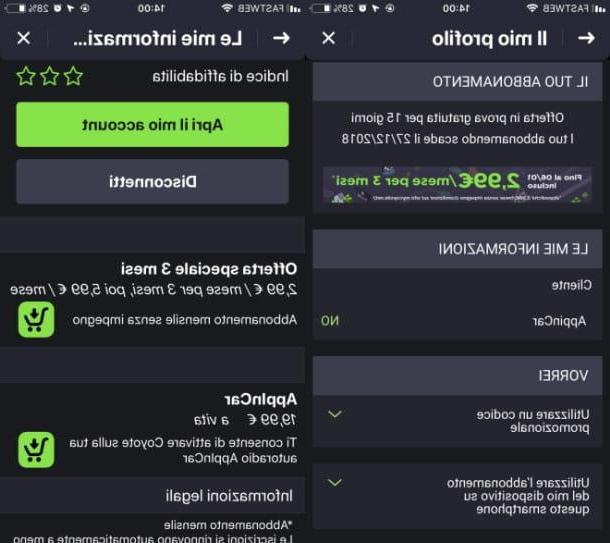
Antes de hablarte en detalle sobre cómo funciona la aplicación COYOTE, Primero debo mostrarte cuáles son los precios del servicio. La aplicación se puede descargar gratis en Android e iOS y, tras la creación de una cuenta (procedimiento que te explicaré en este capítulo), es posible obtener 15 días de prueba gratis.
Pasado este plazo, sin embargo, para seguir obteniendo información en tiempo real sobre el tráfico, gracias al sistema de alerta colaborativo, es necesario suscribirse.
Los precios de suscripción son 2,99 € al mes para la suscripción del plan mensual sin restricciones de renovación. A partir del cuarto mes, o tras unos periodos promocionales, el precio asciende a 5,99 € mensuales.
La suscripción comprada se renueva automáticamente, a menos que se cancele al menos 24 horas antes de la fecha de vencimiento (si necesita más información al respecto, consulte las instrucciones de este capítulo). Sin una suscripción, la aplicación COYOTE se puede utilizar de forma gratuita solo para la navegación.
Descarga COYOTE en Android

Si tienes un teléfono inteligente Android, para descargar la aplicación gratuita COYOTE, tienes que ir a la Play Store, que es la tienda virtual predeterminada de dispositivos con el sistema operativo de Google instalado. Para descargar la aplicación, su dispositivo debe estar actualizado al menos a la versión 4.0 de Android.
Dicho esto, si su dispositivo cumple con estos requisitos, haga clic en el triángulo colorido, que se encuentra en la pantalla de inicio y / o en el cajón de tu smartphone (la pantalla con la lista de todas las aplicaciones instaladas en el dispositivo), y usa el buscador ubicado en la parte superior para buscar la aplicación en cuestión.
Después de escribir su nombre, ubíquelo en los resultados de búsqueda, toque su tarjeta de vista previa y, para instalarlo, presione el botón Instalar. Espere unos segundos a que se complete la descarga automática y luego comience COYOTEpresionando el botón Abri que se le muestra.
Para simplificar, también puede iniciar la aplicación COYOTE presionando directamente sobre su icono (un "C" verde sobre fondo negro) que, al final de la descarga, se agregarán a la pantalla de inicio de su dispositivo y / o al cajón.
Descarga COYOTE en iPhone

Para descargar la aplicación gratuita COYOTE en iPhone, consulteApp Store iOS, que es la tienda virtual predeterminada de los dispositivos Apple. La aplicación COYOTE para ser instalado, requiere iOS 10.0 o después.
Si su iPhone cumple con este requisito, inicie la App Store presionando su ícono (el azul con una “A” estilizada en el centro), que se encuentra en la pantalla de inicio.
Ahora, presione el botón Buscar (el icono con el lupa), ubicado en la parte inferior, y consulte el siguiente campo de texto que se le muestra, que encontrará en la parte superior, para escribir el nombre de la aplicación.
Luego ubique la aplicación COYOTE (el ícono con un "C" verde sobre fondo negro), tóquelo para ver la tarjeta de vista previa e instálelo presionando el botón Conseguir. Una vez hecho esto, si se le solicita, confirme la instalación a través de Face ID, Touch ID o contraseña de su cuenta de iCloud. Una vez que se complete la descarga, inicie la aplicación presionando el botón Abri que se le muestra.
Si desea iniciar la aplicación más rápido COYOTE, presiona su icono directamente: al final de la descarga automática lo encontrarás agregado a la pantalla de inicio de tu iPhone.
Crea una cuenta COYOTE
Después de descargar e iniciar la aplicación COYOTE, el primer paso que debe tomar es crear una cuenta, para lograrlo 15 días de prueba gratis que se utilizan para utilizar el servicio de alerta en tiempo real.
Cuando inicia la aplicación por primera vez, tanto en Android que de iOS, se le muestran algunas pantallas de resumen, que se refieren a las características principales del servicio: desplácese con un deslizamiento hacia la derecha o presione directamente en Salta y luego Comienzo.

Ahora, presione el botón Continuar y luego, en Android, toca el botón permitir, para autorizar a la aplicación a acceder a su ubicación. Entonces presione OK, para continuar, toca Continuar y mueve la palanca hacia arriba ON, en correspondencia con el artículo Permitir la navegación a otras aplicaciones, para que la aplicación COYOTE puede mostrarse por encima de otras aplicaciones, como si fuera una especie de widget (no te preocupes, esta opción se puede desactivar y reactivar en cualquier momento).
Su iOS, luego de ver u omitir las pantallas de resumen de COYOTE, como te expliqué en las líneas anteriores, presiona sobre ajustes para activar el ubicaciónmoviendo su palanca hacia arriba ON. Luego autorice el acceso a la aplicación presionando en Continuar en la siguiente pantalla que se le muestra.

Además, siempre encendido iOS, autoriza la aplicación COYOTEpresionando en permitir, para que pueda acceder a los datos relacionados con su posición mientras está en uso, luego continúe presionando el botón Continuar.
Opcionalmente, si desea conocer en tiempo real la información sobre la viabilidad y las ofertas de la suscripción, haga clic en permitir dos veces consecutivas, para activar las notificaciones. Si no es así, toque Luego.
Aquí estamos: ahora puedes registrarte con un procedimiento que es exactamente el mismo tanto en Android como en iOS. Luego presione el botón Iniciando sesión, ubicado en la parte inferior, e ingrese su dirección de correo electrónico (Correo electrónico) y una contraseña de su elección (Contraseña), en los campos de texto que se le muestran.
Luego, asegúrese de que se haya seleccionado la nacionalidad correcta (por ejemplo ciudad), usando el menú desplegable país y, después de colocar la marca de verificación en el artículo He leído y acepto los términos y condiciones y la política de privacidad, presiona el botón Iniciando sesión.

Para confirmar la creación de una cuenta, opcionalmente se requiere un número de teléfono. Si desea ingresarlo, asegúrese de que, en la siguiente pantalla, se haya seleccionado el prefijo internacional correcto (por ejemplo prefijo) y escribe el tuyo numero di telefono, utilizando el campo de texto apropiado. Luego confirme la operación haciendo clic en Termina, u omita este paso presionando en Salta.
Después de crear una cuenta, se le proporcionará una prueba gratuita de 15 días, para que pueda utilizar el servicio de forma gratuita probando todas las funciones que le contaré en breve.
En cualquier momento, puede comprar una suscripción (le hablé sobre los precios en este capítulo) yendo a la sección de su cuenta. Arriba Android, para hacerlo, presione el ícono ☰, luego toque el elemento Su suscripción e barato con Pague ahora. En iOSen su lugar, presione el ícono ☰, luego la voz Mi informacion y tocaicono de carrito de compras para adquirir el abono mensual sin compromiso.
También a través de esta pantalla, puede ver la fecha de vencimiento de la suscripción comprada. Este se renueva automáticamente al final del plazo indicado, salvo que se desactive al menos 24 horas antes del vencimiento, actuando desde este mismo apartado.
Utilice el navegador COYOTE
Ahora que ha descargado la aplicación COYOTE en su teléfono inteligente y también ha creado una cuenta, es hora de ver cómo utilizar su servicio de navegación.
En las próximas líneas, te mostraré cómo funciona la aplicación. COYOTE, para permitirle optimizar su viaje y así evitar quedar atrapado en el tráfico, gracias a su sistema de informes en tiempo real.
Descarga los mapas

Para utilizar la aplicación COYOTE como herramienta de navegación, te recomiendo en primer lugar descargar los mapas de la ciudad donde te encuentras, o los del país o región de tu interés: de esta forma, reducirás el consumo de datos que se utilizan durante la navegación.
Para continuar, después de crear la cuenta, haga clic en el botón OK su Android o en Validar su iOS, en el cuadro que se le muestra. Luego, a través de la pantalla Mapa / Navegación, toca el elemento Descargar del mapa y seleccione el mapa a descargar, presionando, por ejemplo, en ciudad o Lombardía.
En cualquier momento, puede descargar otros mapas a través de la ruta. Configuración> Mapa / Navegación> Descarga de mapas, accesible presionando el botón ☰, ubicado en la parte superior izquierda de la pantalla principal. Si, por el contrario, desea asegurarse de que los mapas descargados estén actualizados, haga clic en el icono ☰ y luego toca el elemento Actualización de mapas. Los mapas de toda Europa están disponibles a través de COYOTE ya que, como se mencionó anteriormente, el servicio y la navegación con la aplicación funcionan en toda Europa.
Iniciar navegación
Una vez que hayas descargado y actualizado los mapas, puedes empezar a navegar y, en primer lugar, empezar a configurar las direcciones de tu casa y trabajo o, en general, algunos lugares favoritos.
Para hacer esto, presioneicono de casa, ubicado en la pantalla principal y, en el campo de texto Busqueda, escribe la dirección de tu interés, seleccionándola entre los resultados que se te muestran, para confirmarla automáticamente en Android. En iOS, por otro lado, para confirmar la dirección indicada, presione el botón Validar.
Repita la misma operación presionandoicono de maleta, para establecer la dirección del trabajo. Para agregar más favoritos, toque elicono de corazon, toca el elemento Agregar un favorito y personalizar los campos de texto con información sobre el nombre del lugar (Nombre) y dirección (Dirección). Para confirmar su entrada, haga clic en Validar.

Una vez hecho esto, seleccione una dirección de las previamente ingresadas, presionando enicono de casa, de los maleta o seleccionando un favorito tocando elicono del corazón. Alternativamente, use el campo de texto Busqueda (arriba) para escribir y seleccionar un destino diferente.
Antes de iniciar la navegación a través del modo mapa (presionando el botón Comienzo), utilice los iconos ubicados en el menú superior, que se utilizan para ajustar las opciones de ruta: puede activar o desactivar las rutas de la autopista (carretera), peajes (Peaje) y caminos de tierra (Camino de tierra). Para confirmar sus elecciones, haga clic en Validar.

Ahora, seleccione uno de los tres itinerarios propuestos, dependiendo del tráfico (Tráfico fluido, tráfico pesado, Tráfico muy denso) y las opciones previamente configuradas, y presione Comienzo.
Una vez iniciada la navegación, la aplicación COYOTE te guiará durante el trayecto, ayudándote a orientarte, gracias al sistema de visualización de mapas en 3D (pulsa el botón 2D a la izquierda, si desea cambiar a la vista superior).
Además, su sistema de actualización en tiempo real te permitirá mantenerte informado sobre las condiciones del tráfico en todo momento. En el caso de que se haya reportado una desaceleración, esto será visible en la barra lateral derecha: en ese punto, la aplicación COYOTE Propondrá automáticamente un cambio de ruta, recomendando un itinerario alternativo y más rápido.

Mientras navega, puede ver en tiempo real la velocidad a la que conduce (abajo) y el límite de velocidad permitido en el tramo de carretera actualmente transitado (abajo a la izquierda). En la autopista, además, gracias a la funcionalidad Asistente de carril, hay una pantalla de asistencia que le ayuda a no perder la salida a tomar.

Haciendo zoom (+) o quitar el zoom (-) en el mapa, también es posible tener de un vistazo alguna información sobre las condiciones del tráfico, como las carreteras más transitadas (le lineas verdes, amarillo o rojo). En cambio, su itinerario está marcado con línea azul. Los subtítulos en la parte superior muestran información en tiempo real, como direcciones, tiempo de viaje, kilómetros y hora de llegada al destino.
Para dejar de navegar, toque en cualquier momento en la barra de menú en la parte superior y presione Detener.
Informes en tiempo real

Una de las características más destacadas de la aplicación. COYOTE es su sistema de alertas compartidas (más de 12 millones de piezas de información intercambiadas al mes) que se caracterizan por su confiabilidad, ya que son enviadas y verificadas en tiempo real por miembros de la comunidad (más de 5 millones de usuarios).
Los informes se muestran en un radio de 30 km, permanecen activos durante tres horas y pueden ser de varios tipos: radares móviles, accidentes, ralentizaciones, tráfico, estrechamientos o obstáculos en la calzada, visibilidad reducida, fondo desigual o camino resbaladizopor ejemplo
Estas señales con 30Km de anticipación, permiten al usuario conducir con más atención cuando se acerca algún imprevisto, para tener un comportamiento de conducción más seguro y no estar desprevenido ante situaciones repentinas. Las alertas se muestran en el mapa en tiempo real y son reportadas, a su vez, por los usuarios que pueden confirmarlas o cancelarlas, a través de la pantalla correspondiente que se muestra durante la navegación.
Además, el servicio COYOTE, además de compartir informes en tiempo real, contiene en su base de datos todos los puestos de control como radares fijos, radares, secciones de tutores y zonas ZTL.

Además de recibir información en tiempo real, es posible reportar cualquier evento inesperado, con el fin de colaborar de forma proactiva con la comunidad. Para hacer esto, haga clic enicono triangulo con un signo de exclamación en la parte inferior derecha, toca la señal (por ejemplo Vehículo parado) y presione Confirmación.
Modo experto

Además de la Modo mapa, del que te hablé en este capítulo, también puedes activar el Modo experto Aplicación COYOTE. Para hacer esto, presione el ícono ☰ en la parte superior izquierda y, en la pantalla que se le muestra, toque el elemento Modo experto.
La Modo experto, a diferencia del Modo mapa, proporciona en la parte superior de la pantalla, además de información sobre la ruta (duración, hora de llegada y kilómetros a recorrer), detalles sobre la velocidad en tiempo real y sobre el límite de velocidad permitido en el tramo de carretera recorrido.
En la parte inferior de la pantalla, sin embargo, se muestra la ruta y la información del tráfico, como eventos inesperados (por ejemplo, cámaras de velocidad) informados por los usuarios en un radio de 30 Km.
Para volver al modo mapa, más adecuado para usar la aplicación COYOTE como navegador, presiona el ícono ☰ en la parte superior izquierda y, en la pantalla que ves, presiona en Modo mapa.
estadística

Otra característica de la aplicación COYOTE Cabe destacar la accesible a través de la sección Mis estadísticas: se trata de un diario virtual personalizado que, en tiempo real y en una sola pantalla, muestra tus hábitos de conducción, permitiéndote compararlos con el resto de la comunidad, con el fin de incrementar la implicación entre los usuarios del servicio.
Para activarlo, presione el icono ☰ en la parte superior izquierda y toque el elemento Mis estadísticas. Ahora, toca el elemento Activo mis estadísticas, acepte las condiciones generales de uso, colocando la marca de verificación en el elemento correspondiente que se le muestra, y presione Confirmo.
Las estadísticas se actualizan en tiempo real y se dividen en la pestaña Informacion personal e Comunidad. El primero indica información como por ejemplo distancia recorrida, tiempo conduciendo, tiempo pasado en la cola e velocidad promedio. El tablero Comunidaden cambio, se refiere a las alertas reportadas y confirmadas, con información como la número de usuarios notificados, alertas marcadas e ingresos.
Función SOS

Muy útil, si necesita una conexión directa con la policía o la sala de emergencias, use los botones rápidos Policía e rescate, presente en la sección SOS. en el menú ☰ para realizar una llamada de emergencia.
Esta pantalla también muestra la posición en tiempo real detectada por el GPS: presione el botón cuota, para reenviarlo a través de otras aplicaciones, incluso no necesariamente en emergencias.
ajustes

Necesitas ajustar la configuración de la aplicación COYOTE, para obtener la experiencia de navegación más personalizada posible? Nada podría ser más simple: toca el ícono ☰ en la parte superior izquierda, luego presiona el elemento ajustes.
Los ajustes de COYOTE se dividen en algunas subsecciones, cada una de las cuales es necesaria para ajustar las diferentes funciones de la aplicación. La sección Ajustes principales (General en iOS) se utiliza, por ejemplo, para cambiar la visualización del pantalla de inicio y la activación del modo nocturno.
Presionando AlertasEn su lugar, puede personalizar las alertas relacionadas con cámaras de velocidad o a tutor. Asimismo, presionando Límites de velocidad, puede ajustar las advertencias que se muestran si excede los límites de velocidad. Presionando sonarluego, puede personalizar las alertas de sonido.
Para ajustar las opciones que afectan al mapa y la navegación (por ejemplo Visualización de edificios en 3D) y poder descargar nuevos mapas (la voz Descarga de mapas, de la que te hablé en este capítulo), ve a la sección Mapa / Navegación.
Su Android, también puede deshabilitar o habilitar la función Mostrar en superposición (que, como se mencionó anteriormente, también se puede seleccionar al crear la cuenta), utilizando la entrada homónima en Ajustes avanzados. Este último se llama Parámetros avanzados en iOS y también sirve para visualizarlo Estado de la señal GPS, solo para darte un ejemplo.
Para obtener más información

Ha seguido cuidadosamente mis instrucciones sobre cómo COYOTE, pero ¿necesita saber más sobre una característica particular del servicio o aplicación? No se preocupe, puede recurrir a otros recursos útiles.
Primero, conéctese al sitio web oficial de COYOTE y haga clic en la entrada primero Asistencia, que puede encontrar en el menú superior y luego en la redacción Ver todas nuestras preguntas frecuentes.
De esta forma, en la siguiente pantalla, podrá ver todas las respuestas a las preguntas más frecuentes por parte de los usuarios del servicio y así encontrar una respuesta a una pregunta relacionada con un producto o servicio. COYOTE.
En caso de que aún no haya encontrado respuesta a su pregunta, puede ponerse en contacto con el servicio de atención al cliente de COYOTE, pulsando los botones que encuentras en la sección Asistencia.
En su lugar, haga clic en el botón Escríbanos enviar un correo electrónico a la dirección [email protected], a través del cual contactar a un consultor de COYOTE. Alternativamente, para iniciar un Chat en vivo, haga clic en el botón correspondiente, mientras que si necesita asistencia telefónica, llame al número chat en vivo. Servicio al Cliente COYOTE está disponible de lunes a viernes de 09:00 a 18:00.
Artículo creado en colaboración con COYOTE.
Cómo funciona la aplicación COYOTEInformación actualizada este año:
¡Descubre la aplicación Coyote para tu dispositivo Android! Esta aplicación te permite descargar y activar Coyote gratis para tu teléfono inteligente. Esta aplicación es una herramienta útil para los conductores que desean estar al tanto de los límites de velocidad, los radares y los cambios en el tráfico.
Con la aplicación Coyote, puedes recibir alertas en tiempo real sobre los límites de velocidad, los radares y los cambios en el tráfico. Esta aplicación también te permite compartir información con otros usuarios de Coyote para que puedas estar al tanto de los cambios en el tráfico.
Además, la aplicación Coyote es gratuita para descargar y usar en tu dispositivo Android. Esta aplicación no tiene ningún costo adicional, por lo que no tendrás que preocuparte por los gastos.
Con la aplicación Coyote, puedes estar seguro de que estás al tanto de los límites de velocidad, los radares y los cambios en el tráfico. Esta aplicación es una herramienta útil para los conductores que desean estar al tanto de los cambios en el tráfico. ¡Descarga la aplicación Coyote gratis para tu dispositivo Android hoy mismo!


























